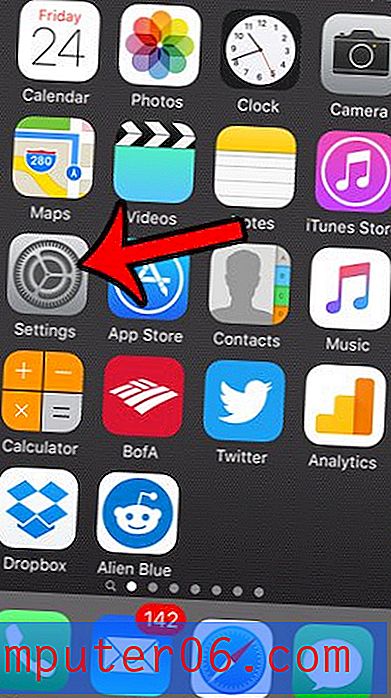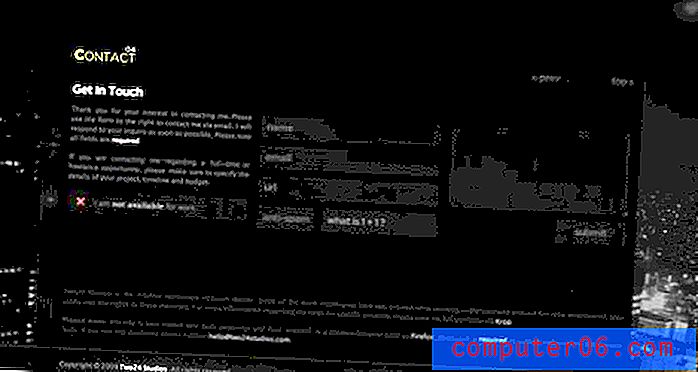Panoramafoto's maken op een iPhone 7
Laatst bijgewerkt: 11 november 2016
Je iPhone-camera kan panoramische foto's maken, wat betekent dat je één grote afbeelding kunt maken die een veel groter beeld vastlegt dan je zou kunnen krijgen met een traditionele opname. Maar panoramafoto's zijn niet ideaal voor elke situatie in de fotografie, dus je zou gefrustreerd kunnen zijn als je iPhone je alleen panoramische foto's laat maken.
Gelukkig kun je in een paar korte stappen overschakelen naar een andere cameramodus. Onze tutorial hieronder laat je zien hoe je van de panoramamodus terug kunt schakelen naar de standaardfotooptie.
Een panoramafoto maken in iOS 10
Deze stappen zijn geschreven met een iPhone 7 Plus in iOS 10.0.
Stap 1: Open de Camera- app op je iPhone.

Stap 2: Veeg naar links op de rij cameramodi totdat Pano is geselecteerd.
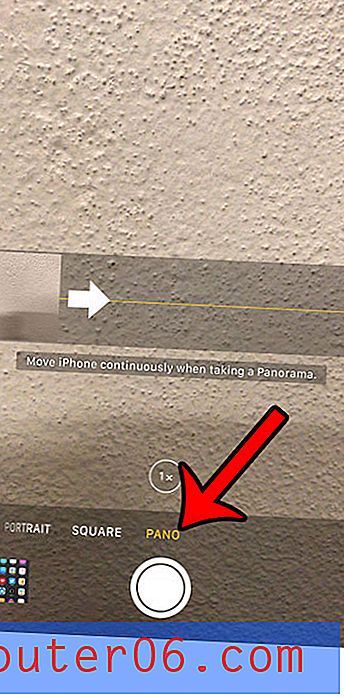
Stap 3: Tik op de ontspanknop onder aan het scherm en beweeg je iPhone langzaam naar rechts, zodat hij stabiel blijft langs de horizontale gele lijn. Zodra u de foto heeft voltooid, kunt u nogmaals op de ontspanknop drukken.
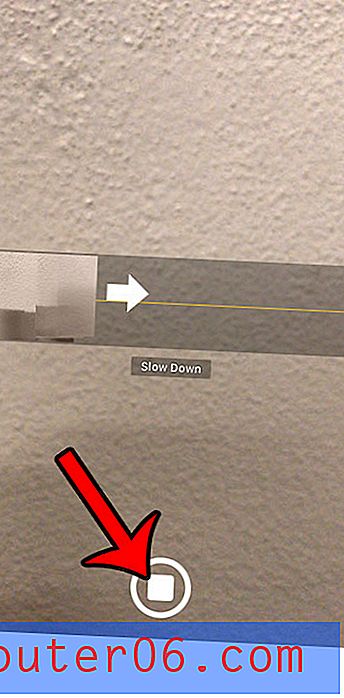
U kunt hieronder doorgaan als uw iPhone zich momenteel in de "Panorama" -modus bevindt en u wilt terugkeren naar de standaardbeeldmodus.
Afwijken van de "Panorama" -beeldmodus op een iPhone
Deze stappen zijn uitgevoerd op een iPhone 5, in iOS 8. iPhones met eerdere versies van iOS kunnen enigszins verschillende richtingen hebben voor het wijzigen van de cameramodus.
U kunt hier meer informatie vinden over de iPhone 6-camera.
Stap 1: Open de Camera- app.
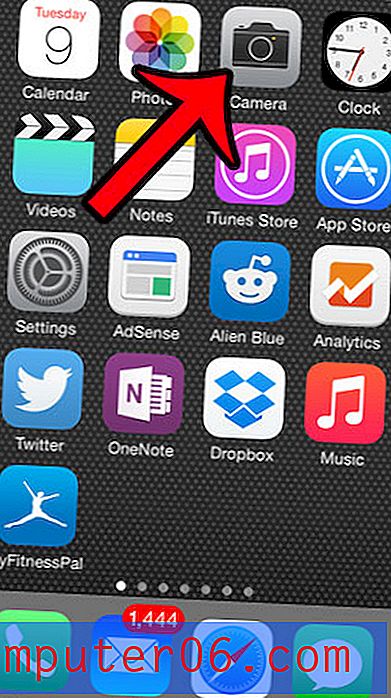
Stap 2: Zoek de optie die Pano zegt en veeg vervolgens met uw vinger naar rechts over dat woord om een andere cameramodus te selecteren. De opties die er op een iPhone 5 zijn, zijn onder meer Time-lapse, Video, Photo, Square en Pano. Selecteer de optie Foto om terug te keren naar de normale beeldmodus.
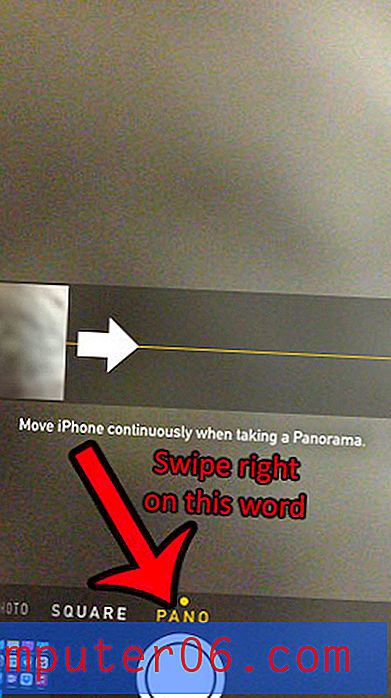
Wanneer u de optie Foto heeft geselecteerd, zou uw scherm eruit moeten zien als de onderstaande afbeelding.
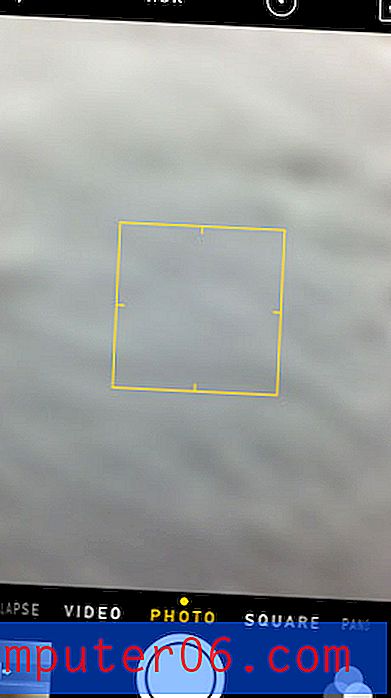
Als uw iPhone is bijgewerkt naar het iOS 8-besturingssysteem, heeft uw camera een timerfunctie waarmee u na een bepaalde tijd een foto kunt maken. In dit artikel wordt uitgelegd hoe u de timer gebruikt.